I servizi cloud hanno acquisito un'enorme popolarità negli ultimi anni e con la maggior parte delle persone che oggigiorno si destreggia tra più piattaforme di archiviazione cloud, è naturale che a volte desideri sincronizzare i tuoi file tra questi vari servizi o, addirittura, trasferirli da un servizio a un altro per qualsiasi motivo. Ci sono molti modi per farlo e oggi te lo mostreremo esattamente come spostare i file tra un servizio di cloud storage e un altro:
Come sincronizzare i dati tra più servizi cloud
Se hai pochi file archiviati nel cloud, trasferirli da una piattaforma all'altra non dovrebbe nemmeno essere un problema. Puoi semplicemente scaricarli sul tuo computer e ricaricarli sul tuo nuovo servizio di cloud storage, risparmiandoti il fastidio di provare qualcosa di nuovo. Se, tuttavia, come la maggior parte delle persone oggigiorno, hai anche tonnellate e tonnellate di dati archiviati nel cloud, dover scaricare tutto sul tuo dispositivo di archiviazione locale e poi ricaricarli sul cloud non è solo un lavoro laborioso e dispendioso in termini di tempo processo, è anche completamente inutile. Questo perché ci sono parecchi servizi che automatizzano il processo - alcuni anche gratuitamente - in modo da non dover sprecare il tuo tempo o esaurire la tua larghezza di banda cercando di sincronizzare i tuoi file e cartelle da un servizio all'altro.
Ai fini di questo articolo, useremo un file servizio gratuito basato sul web chiamato MultCloud per dimostrare come trasferire file tra due delle piattaforme di cyberlocker più popolari in questo momento: Google Drive e Dropbox. Sul suo sito Web, MultCloud afferma di supportare un'intera serie di servizi di cloud storage, inclusi, ma non limitati a, OneDrive, AmazonS3, MediaFire, MyDrive, Box e Yandex, oltre ai due che stiamo utilizzando per la nostra dimostrazione oggi. Abbiamo scelto Google Drive e Dropbox per due motivi. Prima di tutto, ho già account con entrambi questi servizi, quindi conosco già la maggior parte delle loro caratteristiche e stranezze, ma ancora più importante, queste sono tra le piattaforme di cloud storage più popolari in tutto il mondo, quindi sarebbe rassicurante per molto delle persone a sapere che le piattaforme di archiviazione cloud che stanno utilizzando supportano effettivamente alcune delle opzioni di cui discutiamo oggi.
Usa MultCloud per spostare i file tra Google Drive e Dropbox
MultCloud è uno dei migliori servizi gratuiti basati sul Web che ti consente di sincronizzare tra più piattaforme di archiviazione cloud. L'interfaccia è estremamente intuitivo e anche gli utenti per la prima volta non dovrebbero avere problemi a navigare attraverso il processo di installazione, che richiede pochissimi input da parte dell'utente ad eccezione dei nomi degli account e delle password. Poiché il servizio è basato sul web, tu non devi nemmeno installare nulla sul tuo PC. Tutto quello che devi fare per utilizzare il servizio è accedere al sito web ufficiale dell'azienda cliccando su questo link.
- La parte migliore del servizio di MultCloud è che non dovrai nemmeno creare un account per utilizzare il suo servizio. Puoi semplicemente fare clic sul collegamento "Esperienza senza registrarsi" per iniziare.
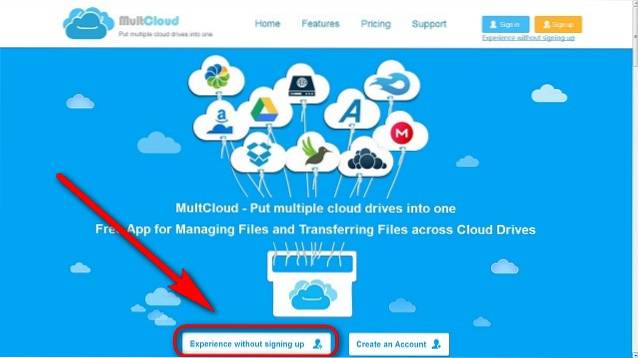
- Ti verrà chiesto di aggiungere le unità cloud, quindi fare clic sull'opzione "Aggiungi Cloud Drives" come si vede nell'immagine qui sotto.
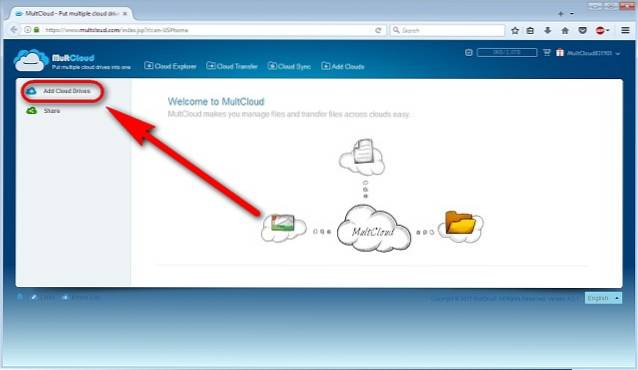
- Scegli una delle unità cloud in offerta e fare clic su "Avanti". Nel mio caso, ho scelto Google Drive.
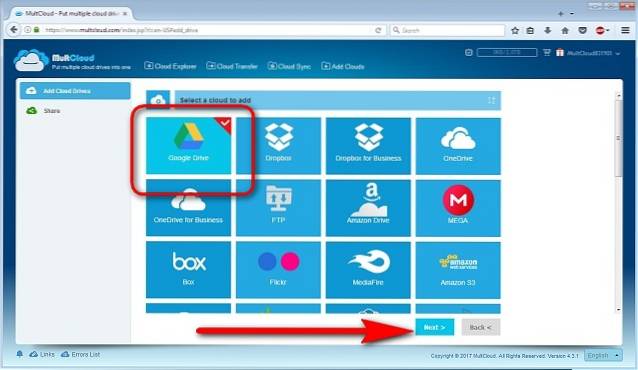
- Clicca su "Aggiungi account Google Drive".
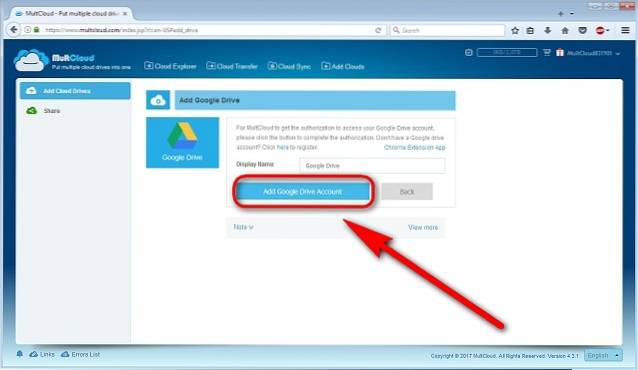
- Verrai reindirizzato alla pagina di accesso protetta di Google, dove dovrai farlo accedi al tuo account Google compilando le tue credenziali.
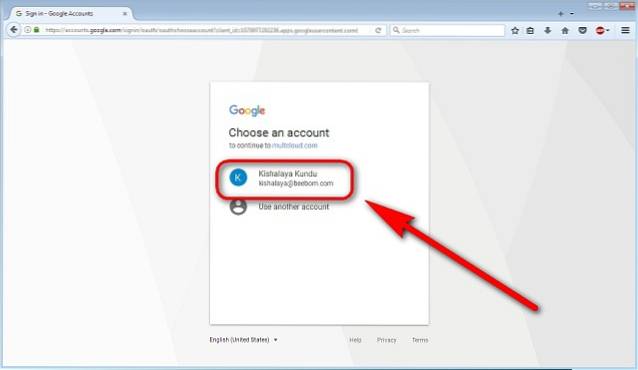
- Conferma che desideri che MultCloud acceda al tuo account.
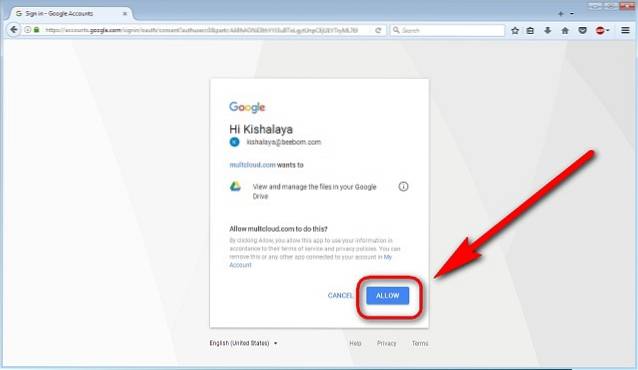
- Una volta che MultCloud ottiene l'accesso al tuo account Google Drive, vedrai un elenco di tutti i tuoi file GDrive nella finestra MultCloud.
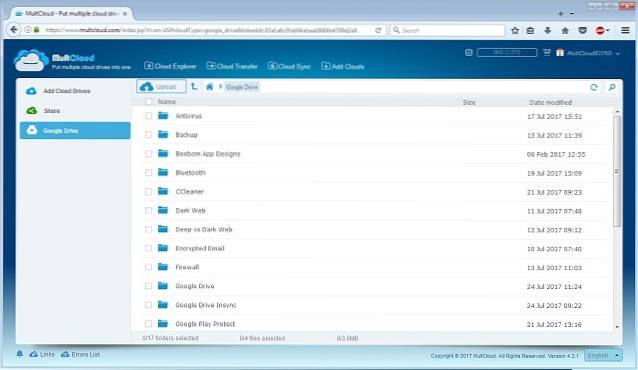
- Ora scegli il tuo secondo account di cyberlocker esattamente allo stesso modo. Aggiungi unità cloud -> Dropbox -> Avanti.
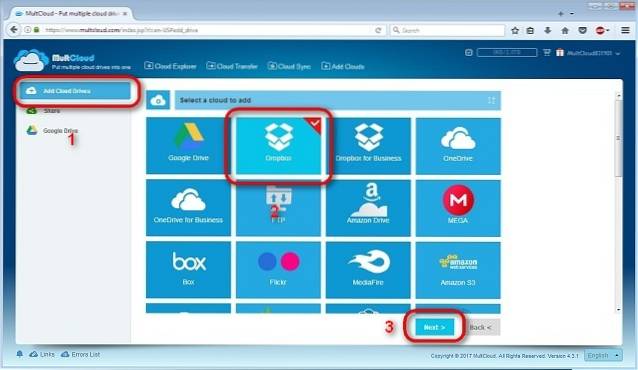
- Compila le tue credenziali Dropbox e consentire a MultCloud di accedere al tuo account Dropbox.
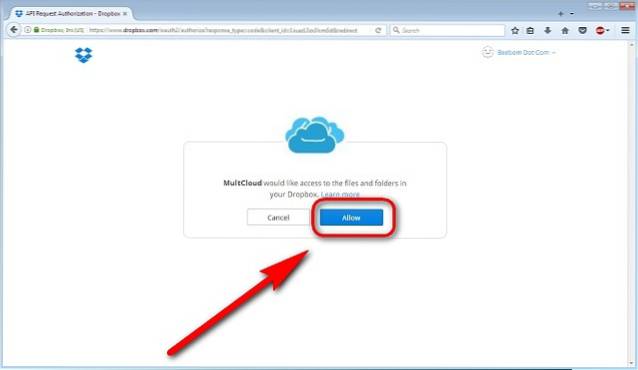
- Dopo aver fatto clic su Consenti, verrai reindirizzato alla pagina MultiCloud, dove dovrai fare clic sull'opzione "Cloud Transfer" in cima.
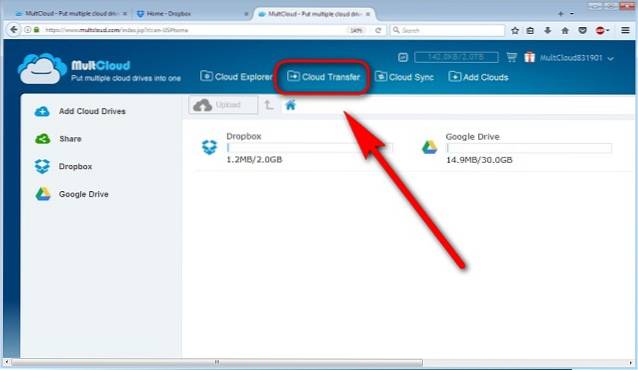
- Clicca su "Seleziona la directory che desideri trasferire" e scegli i file / cartelle esatti che desideri spostare.
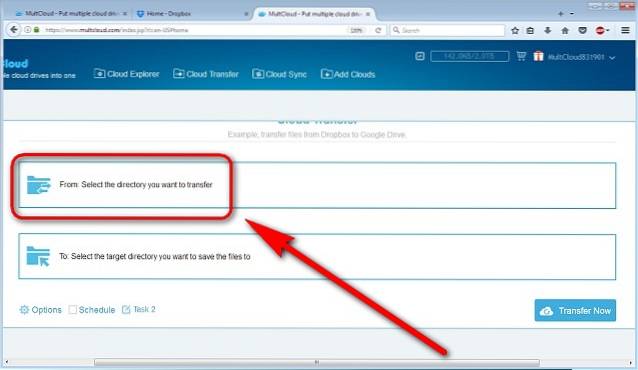
- Nel mio caso, ho scelto di trasferire una cartella chiamata "Antivirus" da Google Drive a Dropbox. Ricordarsi di fare clic su "OK" una volta effettuata la scelta.
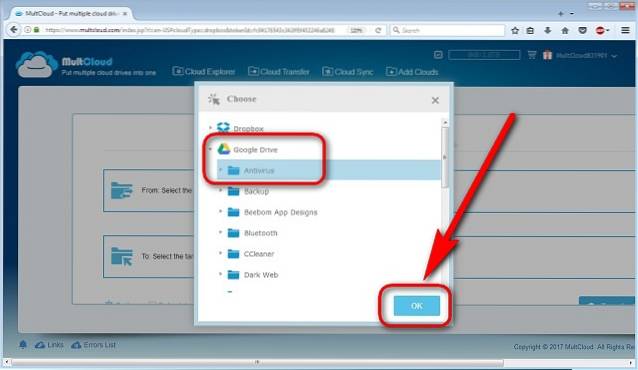
- Prossimo, scegli la tua "directory di destinazione", che, nel mio caso, è Dropbox.
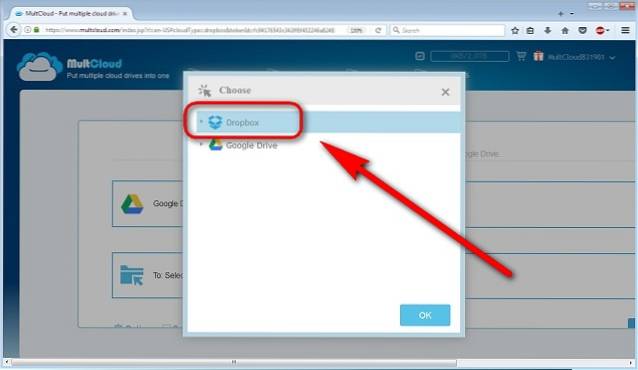
- Una volta che hai finito di scegliere sia l'origine che la destinazione, fare clic su "Trasferisci ora".
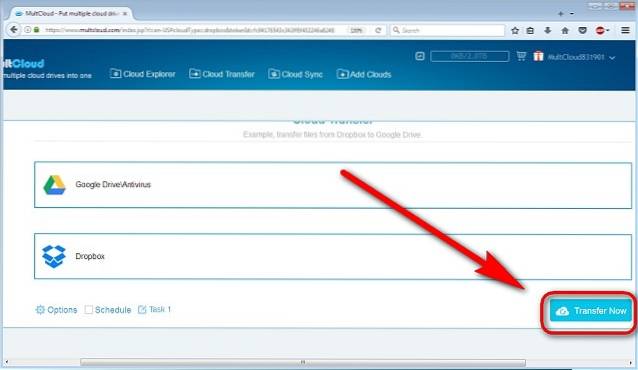
- Riceverai un messaggio che dice "Operazione riuscita", il che significa che la cartella scelta in Google Drive è ora sottoposta a backup nel tuo account Dropbox.
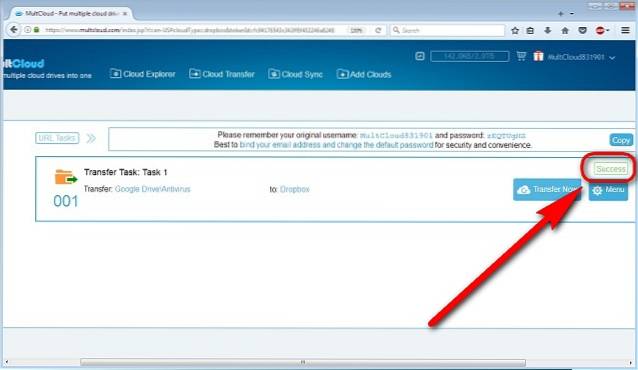
- Puoi, ovviamente, andare alla dashboard di Dropbox per verificare di persona se il trasferimento è andato a buon fine, come nel mio caso.
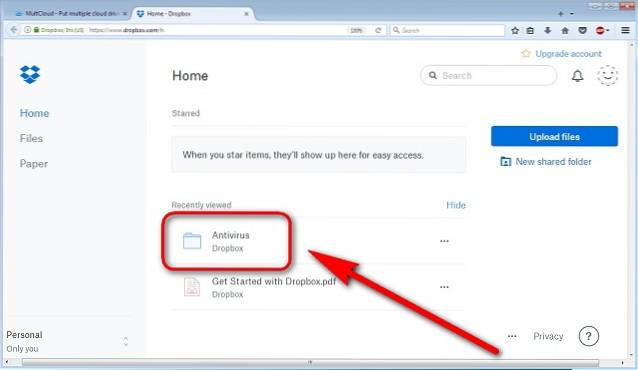
Altre opzioni per sincronizzare i file tra diversi servizi di hosting di file
Sebbene MultCloud sia una delle migliori opzioni disponibili allo scopo, non è sicuramente l'unico giocatore sul mercato che offre di spostare i tuoi dati tra più servizi cloud gratuitamente. Puoi anche utilizzare altri servizi come Cloudsfer e Mover.io per la stessa cosa, sebbene entrambi abbiano restrizioni più rigide sul loro livello gratuito rispetto a MultCloud. Mentre Cloudsfer offre gratuitamente solo 5 GB di trasferimento dati, Mover.io non ha nemmeno più un livello gratuito, anche se ne aveva uno fino all'anno scorso.
Quanto a MultCloud, offre un enorme 2 TB (sì, sono TeraBytes con una T) di trasferimenti prima che tu debba iscriverti al livello a pagamento. Anche in questo caso, i piani sono abbastanza ragionevoli rispetto ad alcuni dei suoi concorrenti, visto che dovrai solo pagare $ 69,99 all'anno per traffico illimitato. Mover.io, d'altra parte, addebita $ 20 per utente per soli 20 GB di dati e $ 1 per GB in seguito. Cloudsfer è solo leggermente più conveniente (se si può chiamare così) e addebita $ 6 per trasferire 8 GB di dati dopo che il limite di trasferimento gratuito di 5 GB è esaurito. Sebbene tutti abbiano i loro pro e contro, al momento è difficile battere la proposta di valore che MultCloud porta in tavola.
VEDERE ANCHE: Come eseguire più istanze di Google Drive in Windows
Spostare i dati tra i servizi cloud con facilità
La sincronizzazione tra più servizi di archiviazione cloud è davvero una delle cose più facili da fare e non devi nemmeno pagare un centesimo per questo. Quindi utilizzi qualsiasi altro servizio per sincronizzare i tuoi dati tra diversi cyberlocker o hai intenzione di utilizzare una delle opzioni discusse sopra? Fateci sapere cosa ne pensate di tali servizi lasciando i vostri pensieri nella sezione commenti qui sotto.
 Gadgetshowto
Gadgetshowto

![Inside eCommerce Giant Amazon's Warehouse [video]](https://gadgetshowto.com/storage/img/images/inside-ecommerce-giant-amazons-warehouse-[video].jpg)
![Alcuni commenti esilaranti dalla pagina Facebook di Shraddha Sharma [Divertente]](https://gadgetshowto.com/storage/img/images/some-hilarious-comments-from-shraddha-sharmas-facebook-page-[funny]_16.JPG)
![Anno 2011 attraverso gli occhi di Google [Video]](https://gadgetshowto.com/storage/img/images_1/year-2011-through-the-eyes-of-google-[video].jpg)